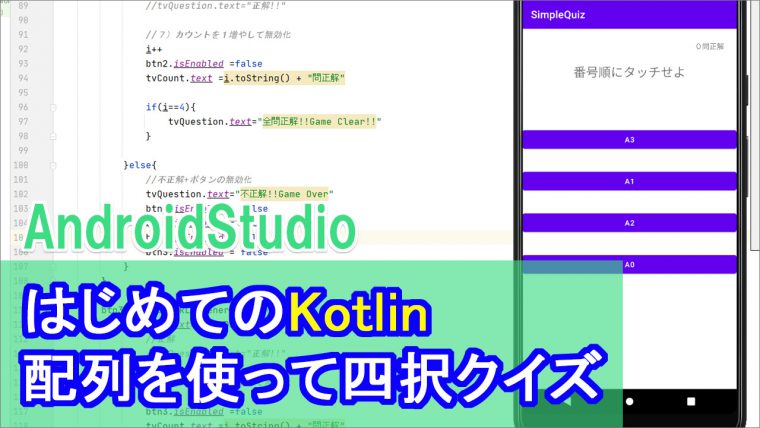MTS Simple Booking(ビジネス版)で予約者がキャンセルできるように設定してみたので解説。
1)予約品目でキャンセル期限を設定
予約品目>該当品目>予約処理設定>キャンセル受付期間を設定(ここでは1日前)
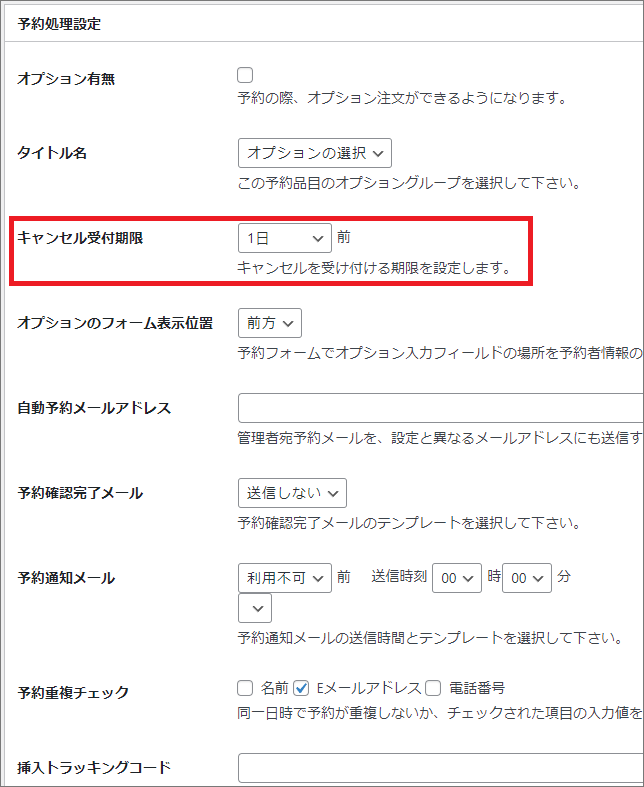
2)メール設定(確認のみ)
キャンセルボタンを押したら
⇒予約アドレスに「本当にキャンセルしますか?」メールが届く
⇒そこのURLをクリックしたら正式キャンセル
という流れになる。その時の配信されるメールというのを確認しておこう。(とくにこだわらなければ何も触る必要はない)
予約システム>各種設定>予約メール 内にて
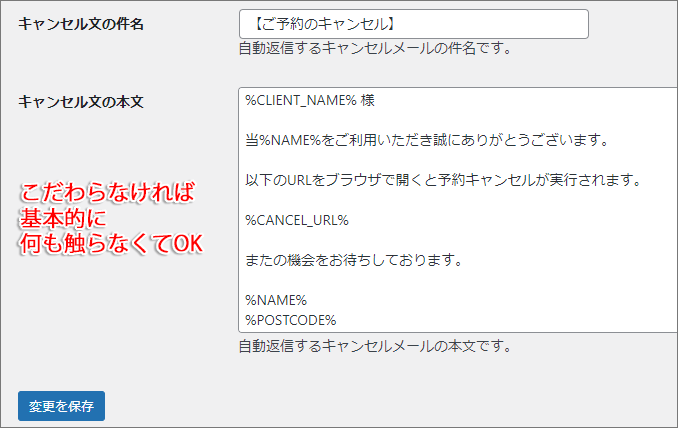
3)キャンセルページの作成
キャンセルボタンを押した時に表示されるための、「キャンセルページ」を用意します。(固定ページにて)
・キャンセル申請ページ
・メールを送信しましたページ
・予約キャンセルメール送信しましたページ、の3つ
①予約のキャンセル / スラッグ(subscription)
本文は空欄でOK
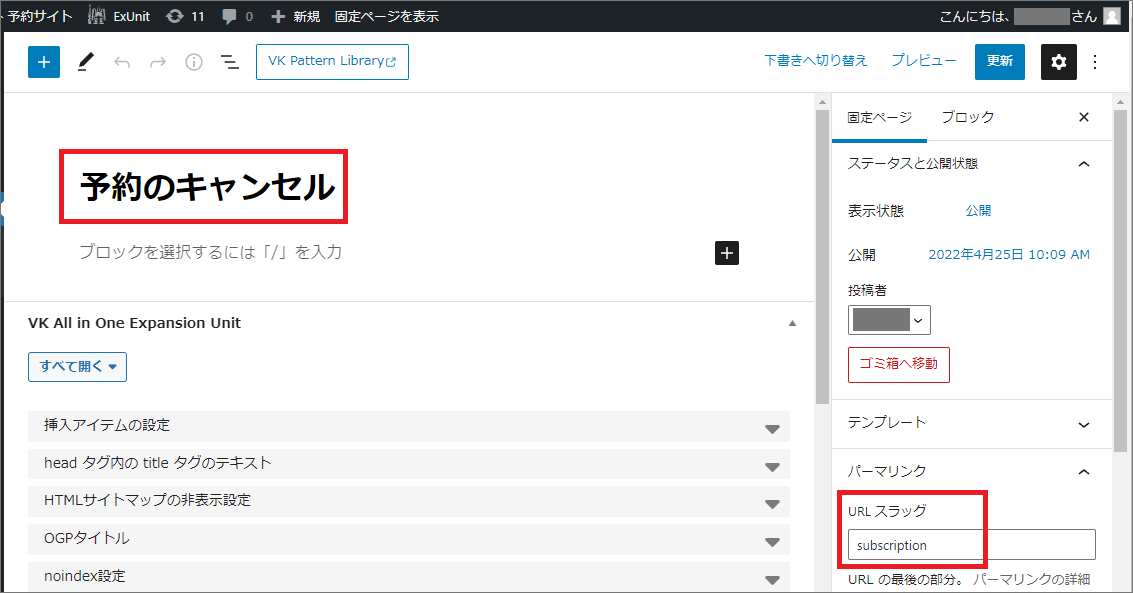
②予約キャンセルメール送信しました / スラッグ(cancel-send)
「メール送ったので確認してください」という趣旨の文面があると親切
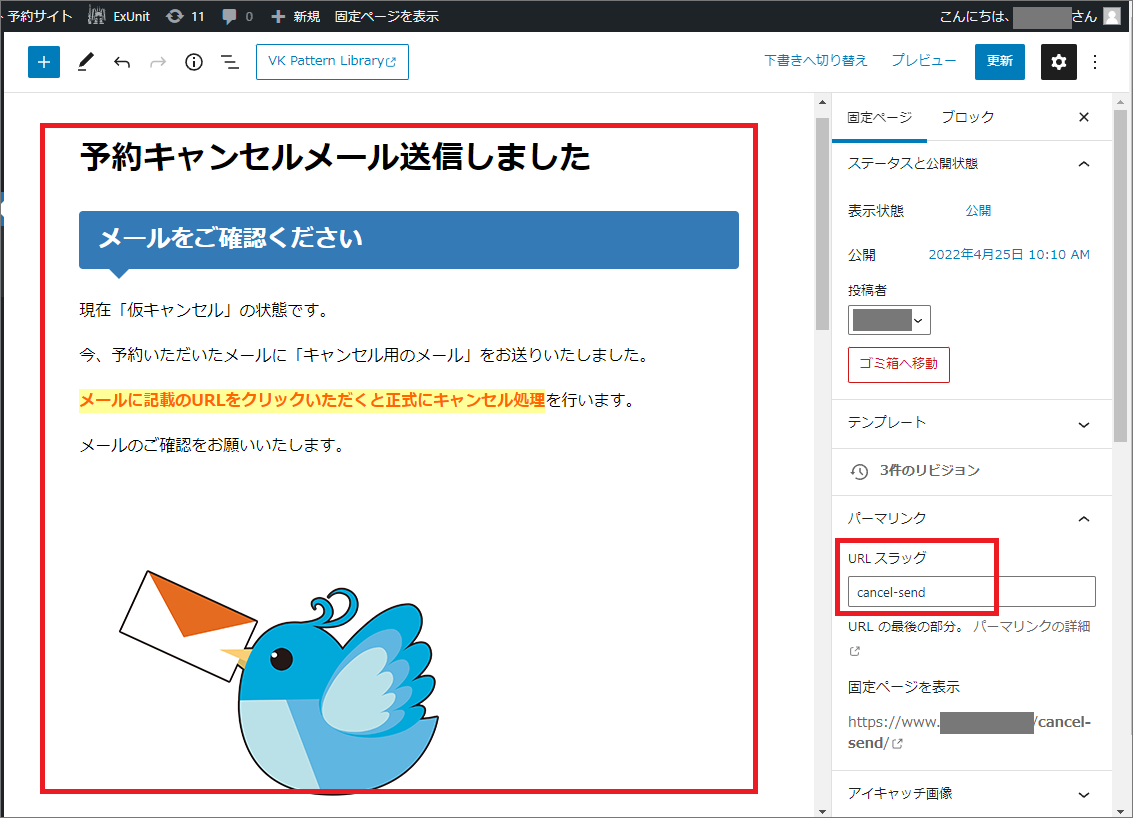
③予約キャンセルの完了 / スラッグ(cancel-thanks)
「②」のメールのURLをクリックしたときに表示されるページ。「これでキャンセル完了しました」という趣旨の文面を書いておくと親切
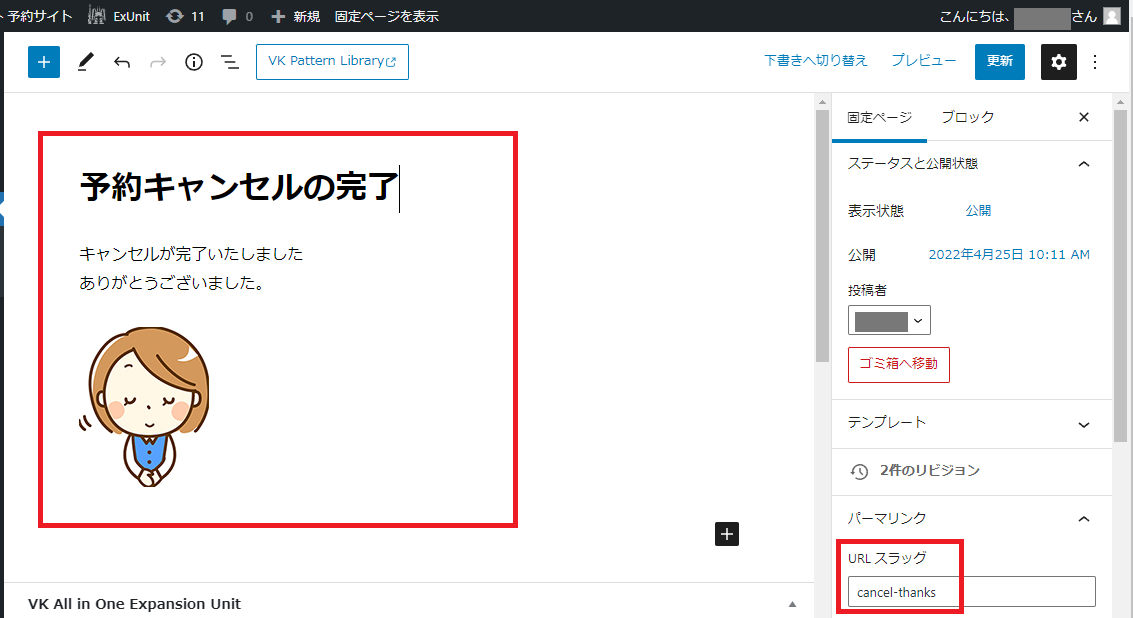
4)キャンセルボタンの設置
あとは、キャンセルボタンを作って
「3」で作った「HPアドレス/subscription」のURLへリンクさせれば完成です。ボタンは、画像をご自身で作ってもいいでしょうし、htmlでボタンタグ<button>を作れば簡易的なボタンも作成できます。
↓↓↓
<p style="text-align: right;"><a href="HPアドレス/subscription/" target="_blank" rel="noopener"><button type="button">予約キャンセル</button></a></p>
掲載する場所は、固定ページの予約カレンダーを表示させるショートコード
[monthly_calendar id="●●●"]
を貼り付けたところあたりでいいと思います
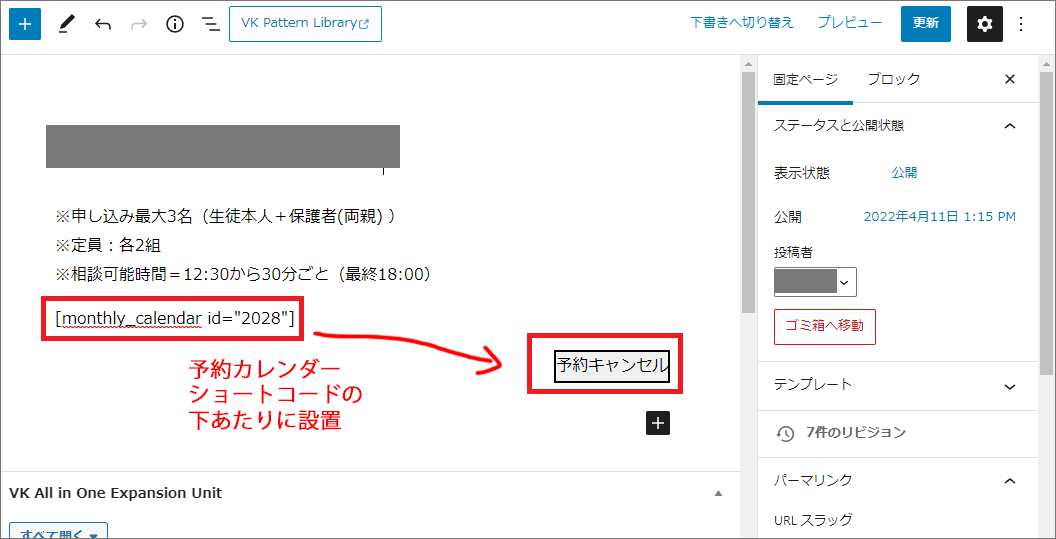
以上ですよ